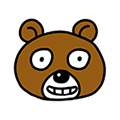파워포인트 세로 설정 및 PPT 세로로 출력하는 간단한 방법!
2016. 8. 3. 18:50
반응형
파워포인트는 발표용으로 많이 사용되기도 하고 각종 공모전시 프리젠테이션 및 프로젝트의 기획서 작성시에 많이 활용되는 오피스 프로그램이죠. 기본 서식은 가로형태로 되어있는데, 이것을 세로로 변경하여 문서를 작성하거나 출력할 수 있는 방법을 오늘 다뤄보도록 하겠습니다.
일단은 파워포인트를 실행해야겠죠. 저는 2010버전으로 사용중입니다. 버전마다 크게 차이는 없으니 꼭 2010버전이 아니라도 상관없으니 포스팅을 보시면서 따라해보시면 됩니다.
상단메뉴중에서 [디자인] 으로 들어가보시면 그 약간 아래쪽에 [슬라이드 방향] 이라고 된 항목이 보이실겁니다. 이것을 클릭해주시면, 가로와 세로로 바꿀 수 있는데요. 여기서 세로를 클릭해주시면 슬라이드가 세로로 바뀐것을 알 수 있을것입니다.
세로로 바꾸고났으면 완료가 된건데요. 간혹 용지를 A4 사이즈가 아닌 A3 혹은 B2 용지등을 사용하시는 분들도 계실듯해서 용지 및 슬라이드의 사이즈를 바꾸는 방법도 알려드릴게요.
아까전 [슬라이드 방향] 항목 옆에있는 [페이지설정] 을 들어가보시면 위와 같이 페이지의 사이즈를 고를 수 있습니다. 위와 같이 이미 대중적으로 많이 사용되는 사이즈의 양식이 기본으로 등록되어있어서 선택을 해주시면 간편하게 페이지의 사이즈를 설정할 수 있죠.
그리고 직접 가로와 세로의 사이즈를 정해서 수치를 입력해줄수도있습니다. 이런 경우는 보통 직접 수치를 입력해서 별도로 인쇄소에서 출력하려는 용도로많이 사용되는데요. 그다지 어렵지 않으니 직접하실 수 있습니다.
반응형